Google lance un assistant de shopping IA alimenté par AlloyDB et Vertex AI Agent Builder
Dans le monde du commerce de détail d'aujourd'hui, rapide et dynamique, offrir des expériences d'achat personnalisées est crucial. Cet article explore comment construire un assistant d'achat intelligent en utilisant AlloyDB de Google et Vertex AI Agent Builder, inspiré par le codelab de la saison 7 de Code Vipassana. L'objectif ? Créer un agent d'IA qui fournit des réponses instantanées et des recommandations de produits adaptées aux préférences uniques de chaque client. Nous plongerons dans les composants essentiels, aborderons les défis et détaillerons les étapes pour construire cette solution au sein de l'écosystème Google Cloud.
Points clés
- AlloyDB et Vertex AI Agent Builder sont des outils clés pour développer des assistants d'achat pilotés par l'IA.
- Le codelab met l'accent sur la création d'un agent qui comprend l'intention du client et propose des suggestions de produits pertinentes.
- Les étapes clés incluent la configuration d'une instance AlloyDB, l'importation d'un ensemble de données e-commerce et la génération d'embeddings.
- La deuxième partie du laboratoire se concentre sur les étapes de l'Agent Builder, en particulier l'intégration de l'agent avec les données.
- Nous examinerons également la documentation alternative pour les commandes gcloud.
Comprendre les bases : AlloyDB et Vertex AI Agent Builder
Qu'est-ce qu'AlloyDB et Vertex AI Agent Builder ?
AlloyDB pour PostgreSQL est un service de base de données entièrement géré, compatible avec PostgreSQL, conçu pour les charges de travail exigeantes des entreprises. Il offre des performances, une disponibilité et une scalabilité supérieures par rapport au PostgreSQL standard, ce qui le rend idéal pour le stockage de données et l'analyse interne, aidant à comprendre le contexte.
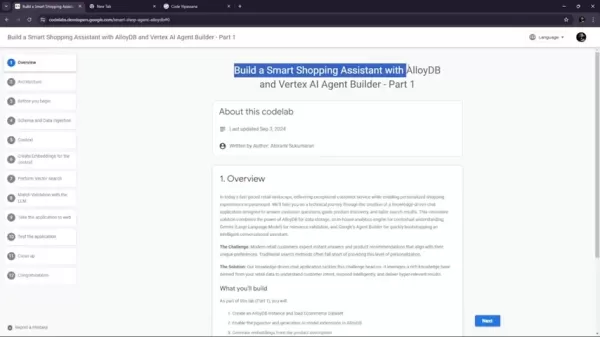
D'un autre côté, Vertex AI Agent Builder propose des outils pour créer rapidement des assistants conversationnels intelligents. En combinant AlloyDB pour le stockage de données, un moteur d'analyse interne pour le contexte, Gemini (un grand modèle de langage) pour la validation de la pertinence et l'Agent Builder de Google, vous pouvez créer une application de chat fluide qui gère efficacement les demandes des clients et les guide dans la découverte de produits.
Code Vipassana Saison 7 : Construire des applications agentiques
La saison 7 de Code Vipassana se concentre sur la création d'applications agentiques en utilisant les bases de données Google Cloud, l'Agent Builder et un moteur de raisonnement. Cette saison met l'accent sur l'exploitation des capacités de Google Cloud pour développer des applications d'IA axées sur les données, en mettant en avant les modèles génératifs et les flux de travail agentiques. Ces applications sont conçues pour améliorer l'assistance conversationnelle, fluidifier les interactions avec les clients et offrir des expériences personnalisées. Une session remarquable de cette saison vous guide dans la construction d'un assistant d'achat intelligent avec AlloyDB et Vertex AI Agent Builder.
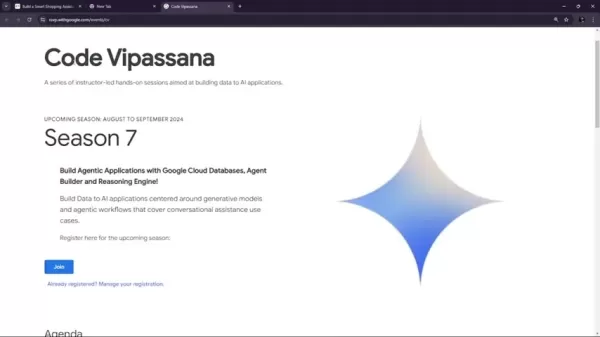
En intégrant les bases de données Google Cloud et les moteurs de raisonnement, l'objectif est de construire des applications d'IA centrées sur les données.
Le défi : Les attentes des clients du commerce de détail moderne
Les clients du commerce de détail d'aujourd'hui exigent des réponses instantanées et des recommandations de produits alignées sur leurs préférences uniques. Les méthodes de recherche traditionnelles échouent souvent à offrir ce niveau de personnalisation.
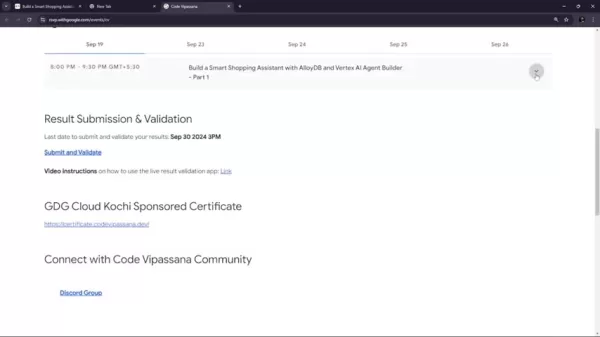
Les clients veulent une IA à portée de main, les aidant à trouver des articles, fournir des détails, et bien plus encore. Les recherches traditionnelles manquent de sophistication pour capturer précisément l'intention des clients, ce qui entraîne des résultats non pertinents ou génériques. Cela souligne la nécessité de solutions plus intelligentes et personnalisées pour répondre aux demandes évolutives des clients du commerce de détail moderne. La solution ? Exploiter une base de connaissances riche à partir des données de détail pour comprendre l'intention des clients, répondre intelligemment et fournir des résultats ultra-pertinents via une application de chat axée sur la connaissance.
Configuration et mise en place de Google Cloud
Réclamer des crédits Google Cloud
La première étape consiste à réclamer des crédits Google Cloud offerts via le programme Code Vipassana. Ces crédits sont essentiels pour accéder et utiliser les ressources Google Cloud nécessaires au codelab. Vous recevrez un lien dans votre e-mail d'inscription pour échanger ces crédits.
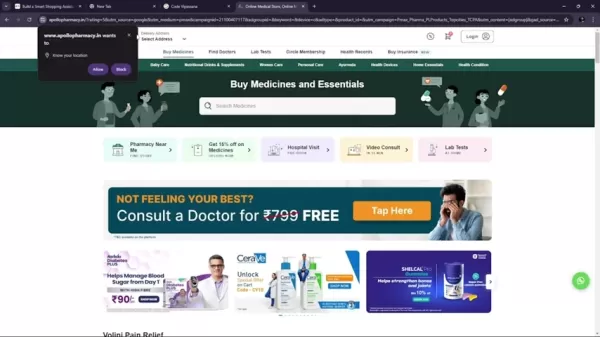
Pour réclamer vos crédits, suivez le lien fourni dans votre e-mail d'inscription et remplissez les informations requises. Il est recommandé d'utiliser Chrome ou Firefox, car d'autres systèmes et navigateurs pourraient poser des problèmes.
Créer un nouveau projet Google Cloud
La création d'un nouveau projet Google Cloud configure un environnement dédié pour construire votre assistant d'achat intelligent, garantissant que les ressources sont organisées et gérées efficacement.
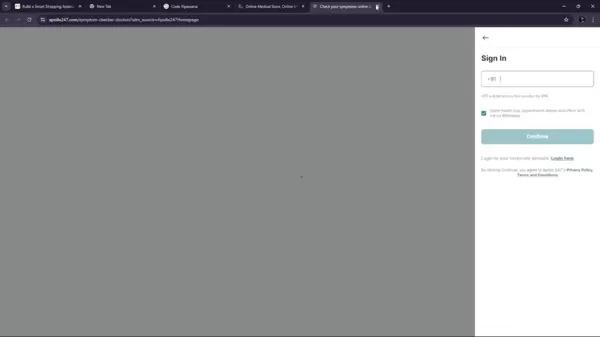
Lorsque vous êtes prêt à commencer, la première chose à faire est de créer ce projet. Vous pouvez le nommer comme vous le souhaitez, par exemple "CV S7" (Code Vipassana Saison 7). Voici comment procéder :
- Connectez-vous à la console Google Cloud.
- Cliquez sur le sélecteur de projet en haut de la page.
- Sélectionnez "Nouveau projet".
- Entrez un nom de projet et configurez les paramètres du projet.
- Créez le projet.
- Enfin, vérifiez que la facturation est activée.
Accéder à Cloud Shell
Cloud Shell est un environnement de ligne de commande fonctionnant dans Google Cloud, préchargé avec des outils essentiels comme gcloud et bq. Il vous permet d'exécuter des commandes dans Google Cloud directement depuis votre navigateur.
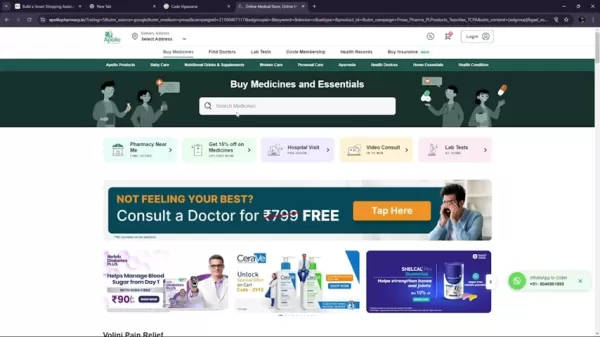
Pour activer Cloud Shell :
- Cliquez sur l'icône "Activer Cloud Shell" en haut de la console Google Cloud.
- Attendez que le terminal Cloud Shell se charge.
- Exécutez la commande gcloud auth list pour vous assurer que vous êtes authentifié.
- Exécutez la commande gcloud config list project pour vérifier que gcloud reconnaît votre projet.
Cette configuration permet une intégration fluide et une connexion des commandes avec votre agent d'IA.
Création du cluster AlloyDB et chargement de l'ensemble de données e-commerce
Création d'un cluster et d'une instance
Avant de pouvoir charger des données, vous devez configurer des instances AlloyDB. Vous devrez configurer AlloyDB Studio pour l'ingestion de données, en utilisant l'ID "shopping-cluster" et la version PostgreSQL 15.

Chargement d'un ensemble de données e-commerce
Ensuite, vous alimenterez le cerveau de l'IA avec des informations qu'il peut partager avec les clients. En important des fichiers CSV spécifiques, AlloyDB peut apprendre un ensemble de données à transmettre à l'IA. Suivez simplement la documentation, et votre configuration sera en bonne voie.
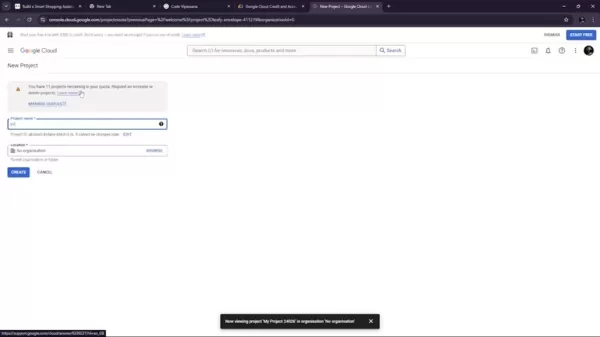
Activation des extensions pgvector et modèles d'IA générative dans AlloyDB
Pour convertir les données en vecteurs, vous devrez activer pgvector. De plus, vous devrez créer une extension pour les modèles d'IA de Google.
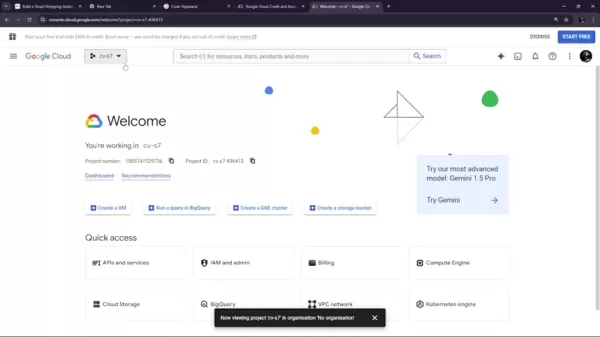
Ces modèles permettront des actions comme des recherches en temps réel, qui pourront être intégrées ultérieurement avec Vertex AI. Ces extensions sont essentielles car elles transforment les données dans un format plus recherchable pour l'assistant d'IA.
Configuration du réseau VPC (important pour la sécurité)
La configuration d'un VPC permet de créer un réseau accessible uniquement via des adresses IP internes. Assurez-vous de créer ce qui suit pour cetteСтроки
System: cette étape :
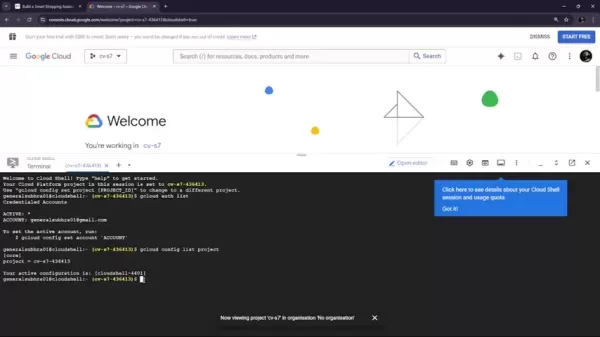
Accorder des autorisations et des rôles : Utilisateur de Vertex AI et autorisations
Après avoir configuré l'accès à la connexion privée, vous devrez accorder le rôle d'utilisateur Vertex AI. De plus, les autorisations suivantes doivent être configurées :
- Utilisateur Vertex AI
- Embeddings
- Fonction
Article connexe
 À la recherche d'une foi et d'un but à l'ère du scepticisme
À l'ère de la recherche scientifique et de la pensée critique, le maintien de la foi spirituelle donne souvent l'impression de marcher à contre-courant. Nombreux sont ceux qui luttent pour concilier d
À la recherche d'une foi et d'un but à l'ère du scepticisme
À l'ère de la recherche scientifique et de la pensée critique, le maintien de la foi spirituelle donne souvent l'impression de marcher à contre-courant. Nombreux sont ceux qui luttent pour concilier d
 Le fonctionnement du ChatGPT : Capacités, applications et implications futures
L'évolution rapide de l'intelligence artificielle transforme les interactions et la communication numériques. ChatGPT, une IA conversationnelle avancée qui établit de nouvelles normes en matière de tr
Le fonctionnement du ChatGPT : Capacités, applications et implications futures
L'évolution rapide de l'intelligence artificielle transforme les interactions et la communication numériques. ChatGPT, une IA conversationnelle avancée qui établit de nouvelles normes en matière de tr
 Guide du modèle Transformer de Salesforce : Résumés de texte AI expliqués
À une époque où la surcharge d'informations est la norme, le résumé de texte par l'IA est devenu un outil indispensable pour extraire des informations clés de longs documents. Ce guide complet examine
commentaires (1)
0/200
Guide du modèle Transformer de Salesforce : Résumés de texte AI expliqués
À une époque où la surcharge d'informations est la norme, le résumé de texte par l'IA est devenu un outil indispensable pour extraire des informations clés de longs documents. Ce guide complet examine
commentaires (1)
0/200
![ScottJackson]() ScottJackson
ScottJackson
 23 juillet 2025 06:59:29 UTC+02:00
23 juillet 2025 06:59:29 UTC+02:00
This AI shopping assistant sounds like a game-changer! 🛒 I love how it could make online shopping feel like a personal stylist is guiding you. But, is Google ensuring user data stays private with all this personalization? 🤔 Curious to see how it stacks up against Amazon’s tech.


 0
0
Dans le monde du commerce de détail d'aujourd'hui, rapide et dynamique, offrir des expériences d'achat personnalisées est crucial. Cet article explore comment construire un assistant d'achat intelligent en utilisant AlloyDB de Google et Vertex AI Agent Builder, inspiré par le codelab de la saison 7 de Code Vipassana. L'objectif ? Créer un agent d'IA qui fournit des réponses instantanées et des recommandations de produits adaptées aux préférences uniques de chaque client. Nous plongerons dans les composants essentiels, aborderons les défis et détaillerons les étapes pour construire cette solution au sein de l'écosystème Google Cloud.
Points clés
- AlloyDB et Vertex AI Agent Builder sont des outils clés pour développer des assistants d'achat pilotés par l'IA.
- Le codelab met l'accent sur la création d'un agent qui comprend l'intention du client et propose des suggestions de produits pertinentes.
- Les étapes clés incluent la configuration d'une instance AlloyDB, l'importation d'un ensemble de données e-commerce et la génération d'embeddings.
- La deuxième partie du laboratoire se concentre sur les étapes de l'Agent Builder, en particulier l'intégration de l'agent avec les données.
- Nous examinerons également la documentation alternative pour les commandes gcloud.
Comprendre les bases : AlloyDB et Vertex AI Agent Builder
Qu'est-ce qu'AlloyDB et Vertex AI Agent Builder ?
AlloyDB pour PostgreSQL est un service de base de données entièrement géré, compatible avec PostgreSQL, conçu pour les charges de travail exigeantes des entreprises. Il offre des performances, une disponibilité et une scalabilité supérieures par rapport au PostgreSQL standard, ce qui le rend idéal pour le stockage de données et l'analyse interne, aidant à comprendre le contexte.
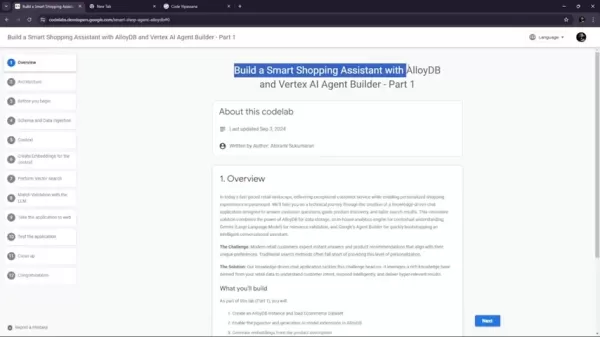
D'un autre côté, Vertex AI Agent Builder propose des outils pour créer rapidement des assistants conversationnels intelligents. En combinant AlloyDB pour le stockage de données, un moteur d'analyse interne pour le contexte, Gemini (un grand modèle de langage) pour la validation de la pertinence et l'Agent Builder de Google, vous pouvez créer une application de chat fluide qui gère efficacement les demandes des clients et les guide dans la découverte de produits.
Code Vipassana Saison 7 : Construire des applications agentiques
La saison 7 de Code Vipassana se concentre sur la création d'applications agentiques en utilisant les bases de données Google Cloud, l'Agent Builder et un moteur de raisonnement. Cette saison met l'accent sur l'exploitation des capacités de Google Cloud pour développer des applications d'IA axées sur les données, en mettant en avant les modèles génératifs et les flux de travail agentiques. Ces applications sont conçues pour améliorer l'assistance conversationnelle, fluidifier les interactions avec les clients et offrir des expériences personnalisées. Une session remarquable de cette saison vous guide dans la construction d'un assistant d'achat intelligent avec AlloyDB et Vertex AI Agent Builder.
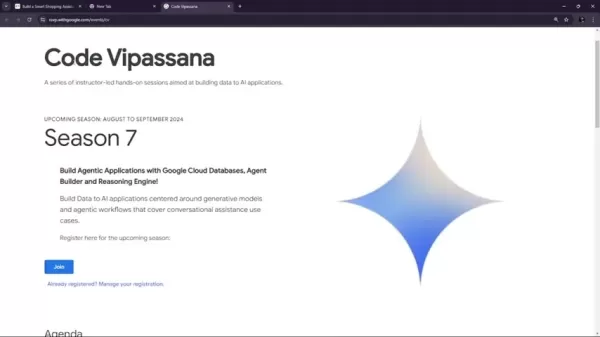
En intégrant les bases de données Google Cloud et les moteurs de raisonnement, l'objectif est de construire des applications d'IA centrées sur les données.
Le défi : Les attentes des clients du commerce de détail moderne
Les clients du commerce de détail d'aujourd'hui exigent des réponses instantanées et des recommandations de produits alignées sur leurs préférences uniques. Les méthodes de recherche traditionnelles échouent souvent à offrir ce niveau de personnalisation.
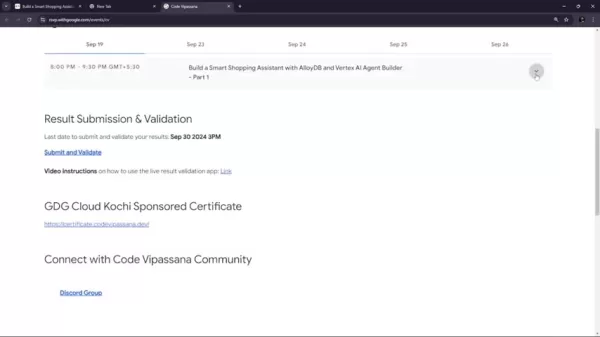
Les clients veulent une IA à portée de main, les aidant à trouver des articles, fournir des détails, et bien plus encore. Les recherches traditionnelles manquent de sophistication pour capturer précisément l'intention des clients, ce qui entraîne des résultats non pertinents ou génériques. Cela souligne la nécessité de solutions plus intelligentes et personnalisées pour répondre aux demandes évolutives des clients du commerce de détail moderne. La solution ? Exploiter une base de connaissances riche à partir des données de détail pour comprendre l'intention des clients, répondre intelligemment et fournir des résultats ultra-pertinents via une application de chat axée sur la connaissance.
Configuration et mise en place de Google Cloud
Réclamer des crédits Google Cloud
La première étape consiste à réclamer des crédits Google Cloud offerts via le programme Code Vipassana. Ces crédits sont essentiels pour accéder et utiliser les ressources Google Cloud nécessaires au codelab. Vous recevrez un lien dans votre e-mail d'inscription pour échanger ces crédits.
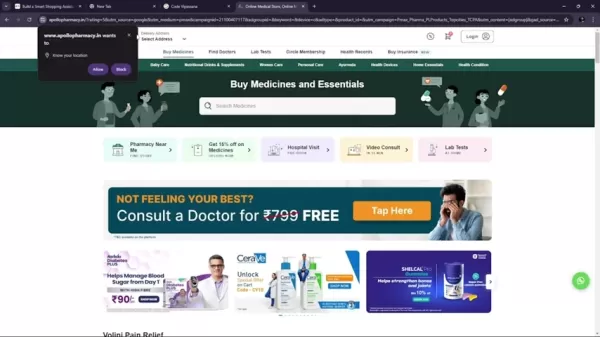
Pour réclamer vos crédits, suivez le lien fourni dans votre e-mail d'inscription et remplissez les informations requises. Il est recommandé d'utiliser Chrome ou Firefox, car d'autres systèmes et navigateurs pourraient poser des problèmes.
Créer un nouveau projet Google Cloud
La création d'un nouveau projet Google Cloud configure un environnement dédié pour construire votre assistant d'achat intelligent, garantissant que les ressources sont organisées et gérées efficacement.
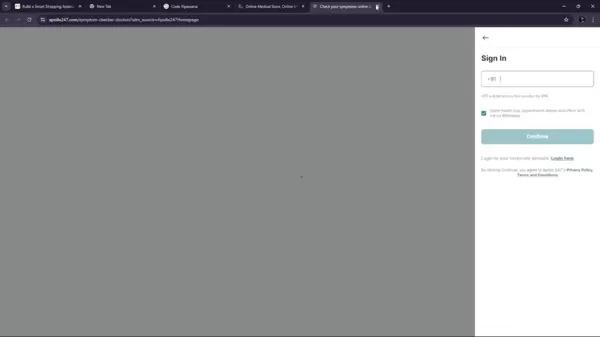
Lorsque vous êtes prêt à commencer, la première chose à faire est de créer ce projet. Vous pouvez le nommer comme vous le souhaitez, par exemple "CV S7" (Code Vipassana Saison 7). Voici comment procéder :
- Connectez-vous à la console Google Cloud.
- Cliquez sur le sélecteur de projet en haut de la page.
- Sélectionnez "Nouveau projet".
- Entrez un nom de projet et configurez les paramètres du projet.
- Créez le projet.
- Enfin, vérifiez que la facturation est activée.
Accéder à Cloud Shell
Cloud Shell est un environnement de ligne de commande fonctionnant dans Google Cloud, préchargé avec des outils essentiels comme gcloud et bq. Il vous permet d'exécuter des commandes dans Google Cloud directement depuis votre navigateur.
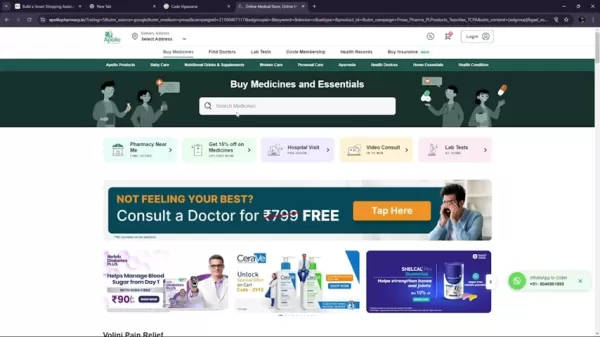
Pour activer Cloud Shell :
- Cliquez sur l'icône "Activer Cloud Shell" en haut de la console Google Cloud.
- Attendez que le terminal Cloud Shell se charge.
- Exécutez la commande gcloud auth list pour vous assurer que vous êtes authentifié.
- Exécutez la commande gcloud config list project pour vérifier que gcloud reconnaît votre projet.
Cette configuration permet une intégration fluide et une connexion des commandes avec votre agent d'IA.
Création du cluster AlloyDB et chargement de l'ensemble de données e-commerce
Création d'un cluster et d'une instance
Avant de pouvoir charger des données, vous devez configurer des instances AlloyDB. Vous devrez configurer AlloyDB Studio pour l'ingestion de données, en utilisant l'ID "shopping-cluster" et la version PostgreSQL 15.

Chargement d'un ensemble de données e-commerce
Ensuite, vous alimenterez le cerveau de l'IA avec des informations qu'il peut partager avec les clients. En important des fichiers CSV spécifiques, AlloyDB peut apprendre un ensemble de données à transmettre à l'IA. Suivez simplement la documentation, et votre configuration sera en bonne voie.
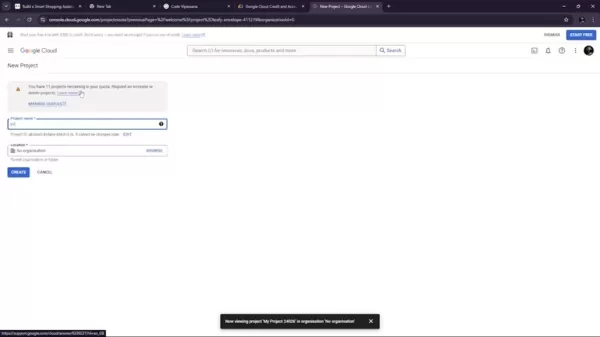
Activation des extensions pgvector et modèles d'IA générative dans AlloyDB
Pour convertir les données en vecteurs, vous devrez activer pgvector. De plus, vous devrez créer une extension pour les modèles d'IA de Google.
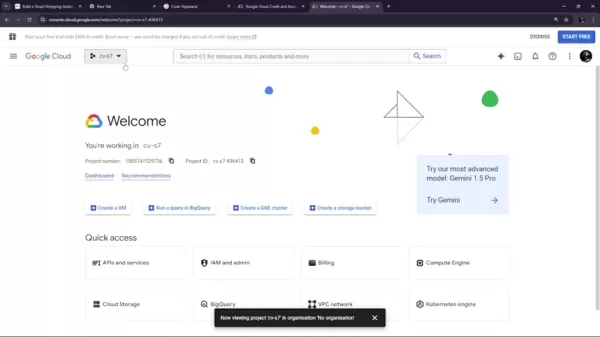
Ces modèles permettront des actions comme des recherches en temps réel, qui pourront être intégrées ultérieurement avec Vertex AI. Ces extensions sont essentielles car elles transforment les données dans un format plus recherchable pour l'assistant d'IA.
Configuration du réseau VPC (important pour la sécurité)
La configuration d'un VPC permet de créer un réseau accessible uniquement via des adresses IP internes. Assurez-vous de créer ce qui suit pour cetteСтроки
System: cette étape :
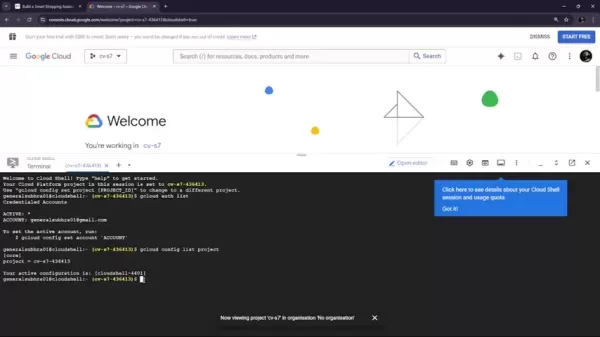
Accorder des autorisations et des rôles : Utilisateur de Vertex AI et autorisations
Après avoir configuré l'accès à la connexion privée, vous devrez accorder le rôle d'utilisateur Vertex AI. De plus, les autorisations suivantes doivent être configurées :
- Utilisateur Vertex AI
- Embeddings
- Fonction
 À la recherche d'une foi et d'un but à l'ère du scepticisme
À l'ère de la recherche scientifique et de la pensée critique, le maintien de la foi spirituelle donne souvent l'impression de marcher à contre-courant. Nombreux sont ceux qui luttent pour concilier d
À la recherche d'une foi et d'un but à l'ère du scepticisme
À l'ère de la recherche scientifique et de la pensée critique, le maintien de la foi spirituelle donne souvent l'impression de marcher à contre-courant. Nombreux sont ceux qui luttent pour concilier d
 Le fonctionnement du ChatGPT : Capacités, applications et implications futures
L'évolution rapide de l'intelligence artificielle transforme les interactions et la communication numériques. ChatGPT, une IA conversationnelle avancée qui établit de nouvelles normes en matière de tr
Le fonctionnement du ChatGPT : Capacités, applications et implications futures
L'évolution rapide de l'intelligence artificielle transforme les interactions et la communication numériques. ChatGPT, une IA conversationnelle avancée qui établit de nouvelles normes en matière de tr
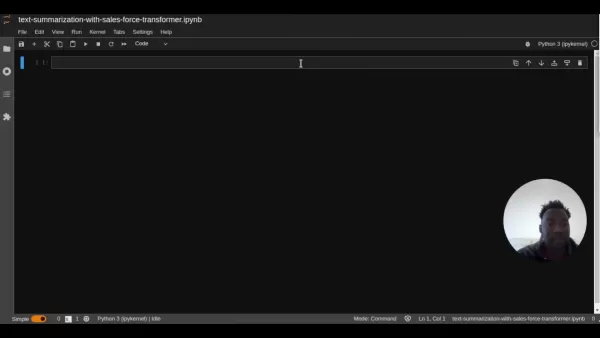 Guide du modèle Transformer de Salesforce : Résumés de texte AI expliqués
À une époque où la surcharge d'informations est la norme, le résumé de texte par l'IA est devenu un outil indispensable pour extraire des informations clés de longs documents. Ce guide complet examine
Guide du modèle Transformer de Salesforce : Résumés de texte AI expliqués
À une époque où la surcharge d'informations est la norme, le résumé de texte par l'IA est devenu un outil indispensable pour extraire des informations clés de longs documents. Ce guide complet examine
 23 juillet 2025 06:59:29 UTC+02:00
23 juillet 2025 06:59:29 UTC+02:00
This AI shopping assistant sounds like a game-changer! 🛒 I love how it could make online shopping feel like a personal stylist is guiding you. But, is Google ensuring user data stays private with all this personalization? 🤔 Curious to see how it stacks up against Amazon’s tech.


 0
0





























